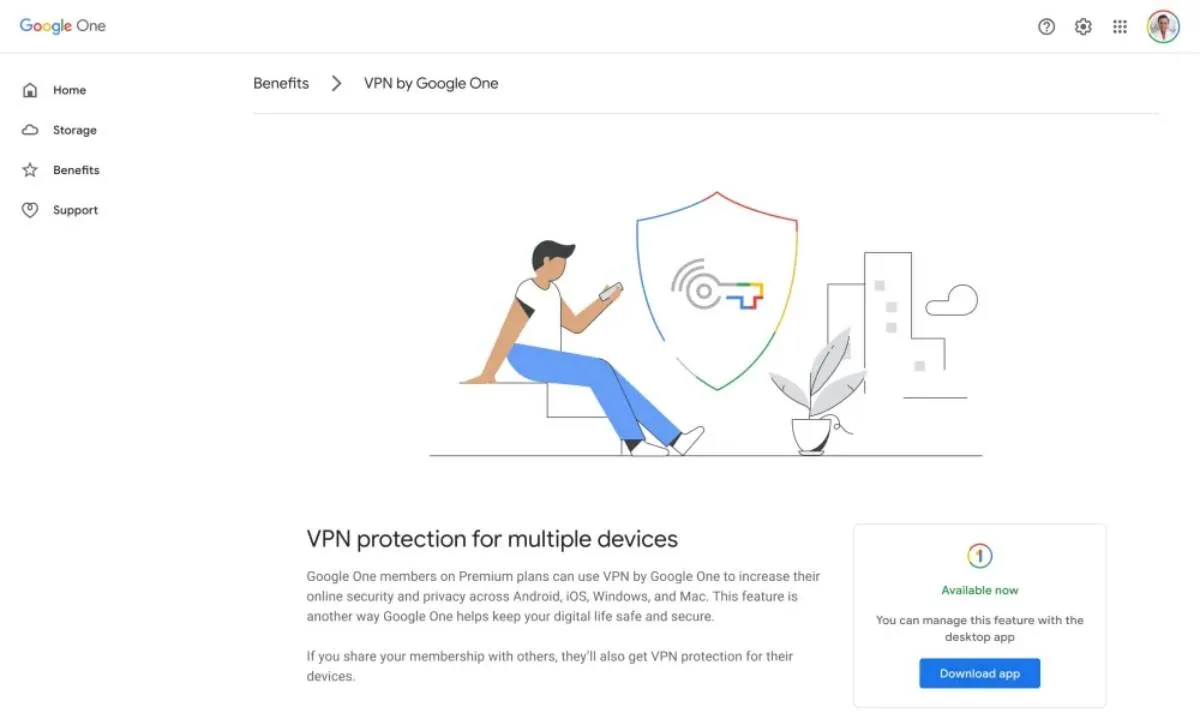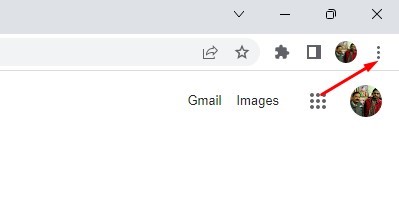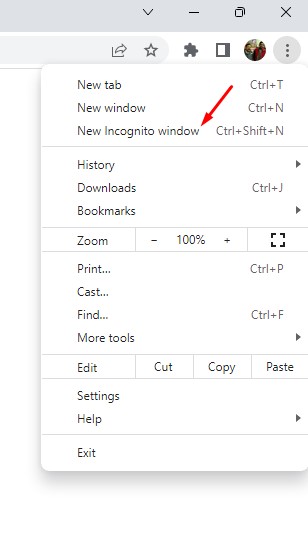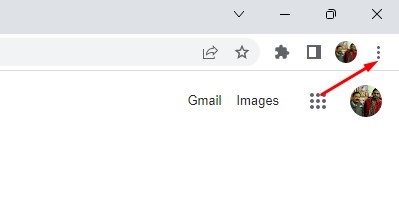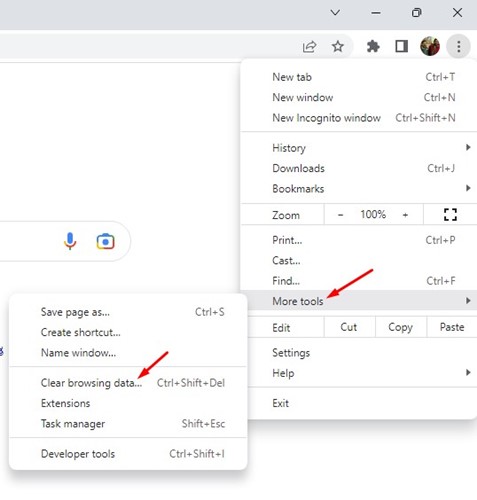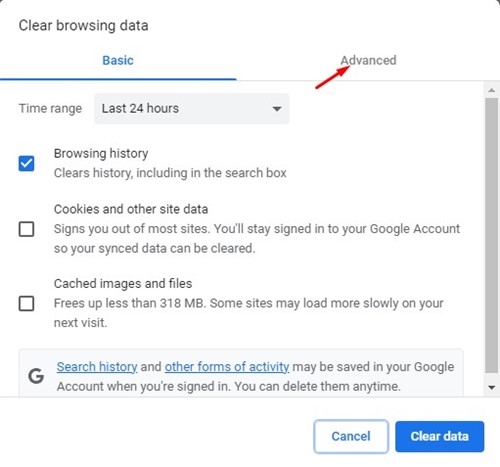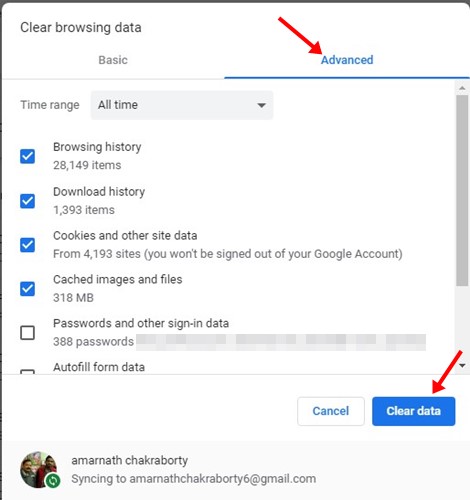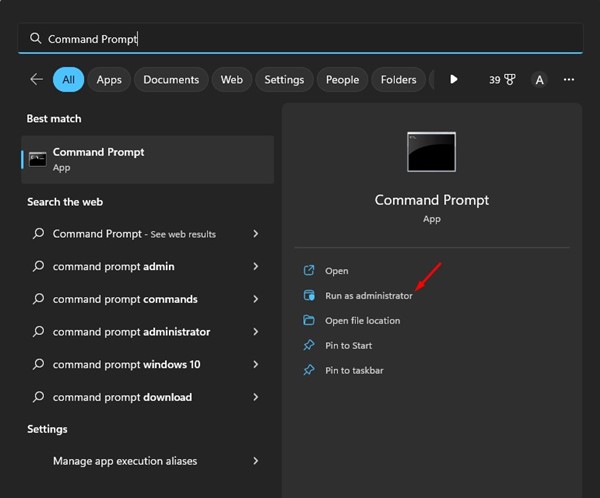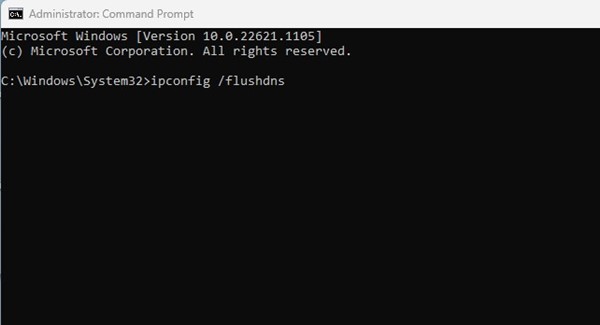Omegle не работи со VPN? (6 најдобри начини да го поправите):
Omegle е одлична страница за поврзување со случајни луѓе. Тоа е страница на која можете да комуницирате со странци преку разговор или видео повици.
Веб-страницата е бесплатна за користење и можете да започнете без да креирате сметка. Сепак, Omegle е многу строг во врска со забраната за луѓе кои ги прекршуваат неговите услови.
Исто така, многу училишта, работни места и организации постојано ја блокираат веб-страницата Omegle за да ја прекинат забавата. Иако страницата гарантира анонимност додека разговарате, сè уште има некои ризици додека разговарате подалеку од вашето срце.
Луѓето користат VPN услуги за да се справат со сите тие ограничувања и безбедносни ризици. VPN-апликациите работат добро со Omegle, но многу корисници имаат проблеми поради тоа. Неодамна, многу корисници го пријавија тоа Omegle не работи со VPN .
Omegle не работи со VPN?
Може да има неколку причини зошто Omegle може да не работи со VPN. Можеби компјутерот што го користите ја блокира употребата на VPN услуги или VPN апликацијата што ја користите не работи правилно, итн.
Како што е наведено погоре, Omegle доста често забранува кориснички уреди кои ги прекршуваат одредбите и условите на веб-страницата. Исто така, можно е серверите на Omegle да не работат; Оттука, VPN не работи добро со веб-страницата.
Без оглед на причината, можете да направите неколку работи за да ги поправите Omegle не работи со VPN на компјутер . Еве ги најдобрите работи што можете да ги направите за да го решите проблемот.
1. Проверете дали VPN не е блокирана од Omegle
Нема да верувате, но Omegle често ги блокира VPN серверите. Ова е направено за да се спречи спамирање на спамери на платформата со поврзување со VPN.
Кога Omegle забранува корисник за спречување спам, тој се поврзува на страницата преку VPN. Откако ќе се поврзат, тие ја повторуваат истата грешка, принудувајќи ја страницата да ги блокира VPN серверите.
Ако користите Бесплатна VPN апликација Веројатно е дека Omegle веќе го блокирал. VPN кои работат со Omegle се ExpressVPN, CyberGhost, NordVPN, ProtonVPN, итн. Може да ја испробате услугата премиум, која има поголеми шанси да ја одблокира страницата.
2. Поврзете се со различни VPN сервери
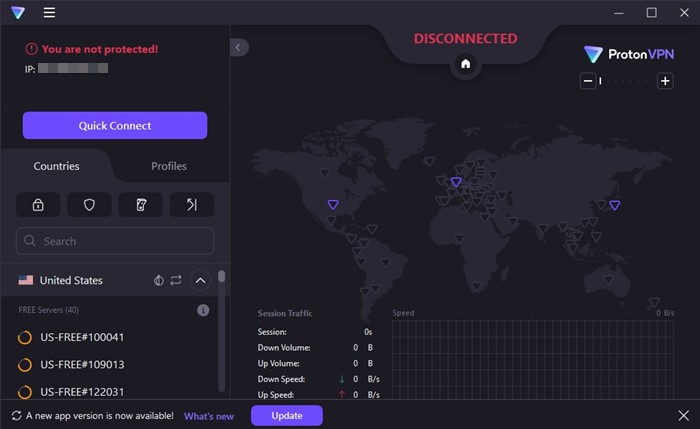
VPN апликациите како NordVPN и ExpressVPN ви обезбедуваат илјадници премиум VPN сервери. Секој сервер доделува единствена IP адреса.
Значи, ако една IP адреса е блокирана на Omegle, можете да се обидете да се поврзете со друга. Можете исто така да се обидете да ја промените локацијата на серверот VPN.
Додека го менувате VPN серверот, проверете дали ја изберете локацијата најблиску до вас. На овој начин ќе добиете подобар PING и брзина на интернет. Може да се обидете да се поврзете на друг VPN сервер за да го решите проблемот со VPN што не работи Omegle.
3. Пристапете до Omegle во инкогнито режим
Прелистувачот не зачувува историја, колачиња или податоци за локацијата во инкогнито режим. Неколку корисници тврдат дека го поправале неотворањето на Omegle на Chrome со овозможување на режимот Инкогнито. Целта овде е да пристапите на Omegle во инкогнито режим во вашиот прелистувач.
1. Стартувајте го вашиот веб-прелистувач и кликнете на Трите точки во горниот десен агол.
2. Од списокот со опции што се појавува, изберете „ Нов инкогнито прозорец "
3. Ова ќе отвори нов прозорец за инкогнито во вашиот веб-прелистувач. Потоа треба да ја посетите Omegle.com и да проверите дали страницата е отворена.
Тоа е тоа! На овој начин можете да го овозможите режимот инкогнито во вашиот веб-прелистувач. Во некои веб-прелистувачи, режимот инкогнито може да се нарече „ приватен режим „или“ Приватен режим на прелистување ".
4. Исчистете ги кешот и податоците на вашиот веб-прелистувач
Понекогаш, стариот кеш на прелистувачот и податоците се причината зошто Omegle нема да се отвори со VPN. Ако ова е проблемот, тогаш треба да ги исчистите кешот и податоците на вашиот веб-прелистувач. Еве што треба да направите.
1. Отворете го прелистувачот Google Chrome и кликнете на Трите точки во горниот десен агол.
2. Од списокот со опции што се појавува, изберете Повеќе алатки > Избриши ги податоците од прелистувањето .
3. Во Избриши податоци од прелистување, префрлете се на картичката Опции напредни .
4. Следно, во опсегот на датуми, изберете Цело време . Проверете ја вашата историја на прелистување, историја на преземања, колачиња и други податоци за локацијата, кеширани слики и датотеки, лозинки и други податоци за најавување. Откако ќе завршите, кликнете на копчето Избришете ги податоците .
Тоа е тоа! Ова е начинот на кој можете да го исчистите кешот на прелистувачот и датотеката со податоци за да го поправите Omegle што не работи со проблемот со VPN.
5. Исчистете го кешот на DNS
Како и кешот на прелистувачот, податоците за кешот на DNS може да се оштетат. Кога тоа ќе се случи, повеќето веб-локации нема да се вчитаат. Ако Omegle не се отвори на вашиот прелистувач, можете да се обидете да го исчистите кешот на DNS. Еве што треба да направите.
1. Прво, кликнете на Windows пребарување и напишете Командна линија . Следно, кликнете со десното копче на CMD и изберете „ Стартувај како администратор ".
2. Кога ќе се отвори командната линија, извршете ја секоја команда споделена подолу една по една.
ipconfig / flushdns ipconfig / registerdns ipconfig / release ipconfig / обнови netsh winsock reset
3. Откако ќе ги извршите сите команди, рестартирајте го вашиот Windows компјутер.
Тоа е тоа! По рестартирањето, повторно поврзете се на VPN и пристапете до Omegle. Овој пат Omegle ќе работи со VPN.
6. Користете алтернатива за Omegle
Ако сте ги испробале сите методи, но Omegle сè уште не работи со VPN, тогаш можете да се обидете да користите алтернатива Omegle.
Omegle не е единствената страница што ви овозможува да разговарате со странци. Стотици анонимни страници за разговор се достапни на веб кои работат како Omegle.
Ако очајно сакате да разговарате со странец, размислете за користење Omegle алтернатива . Или можете исто така да користите Странски апликации за разговор за андроид За да разговарате со случајни корисници.
Значи, ова се некои од едноставните начини да се поправи Omegle што не работи со VPN. Ако ви треба повеќе помош за да го поправите Omegle што не работи со VPN, кажете ни во коментарите. Исто така, ако статијата ви помогна, споделете ја со вашите пријатели.